win10更改欢迎界面图片 Win10如何更改登录界面的背景图片
更新时间:2024-07-03 14:00:44作者:yang
Win10操作系统作为目前最流行的操作系统之一,拥有许多个性化定制的功能,其中更改登录界面的背景图片就是一项备受用户关注的功能之一,用户可以根据个人喜好和风格,轻松更换登录界面的背景图片,使整个系统界面更加个性化和独特。接下来我们就来看看Win10如何实现更改登录界面背景图片的方法。
方法如下:
1.鼠标在桌面空白处右击,点击“个性化”。
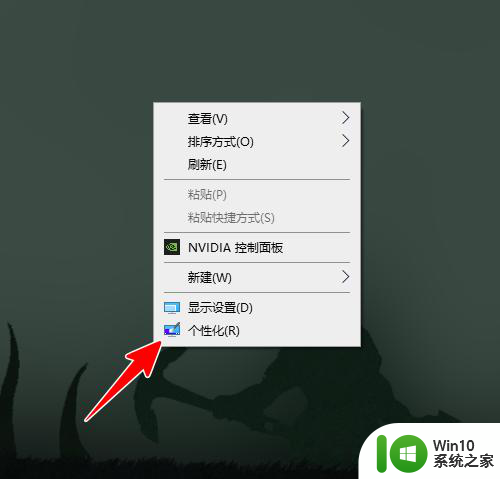
2.点击“锁屏界面”。
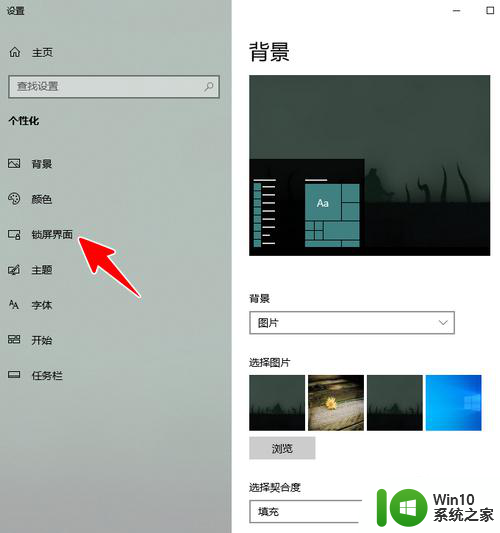
3.点击背景下面的下拉框。
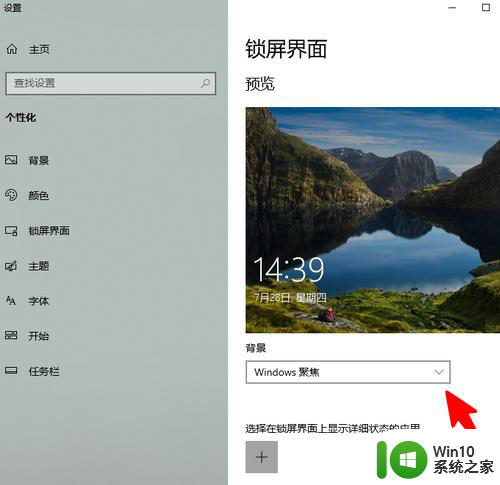
4.在菜单中点击选择“图片”。
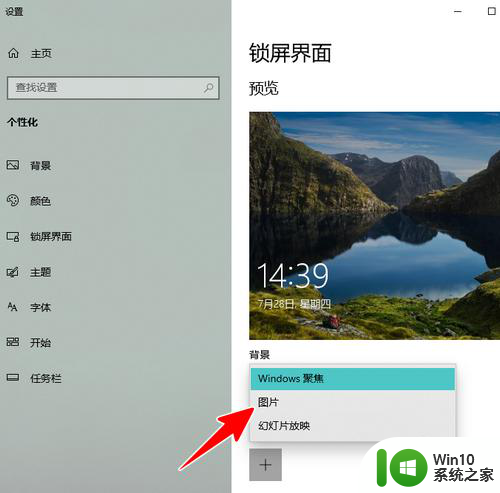
5.最后点选新图片作为背景图片就可以了。
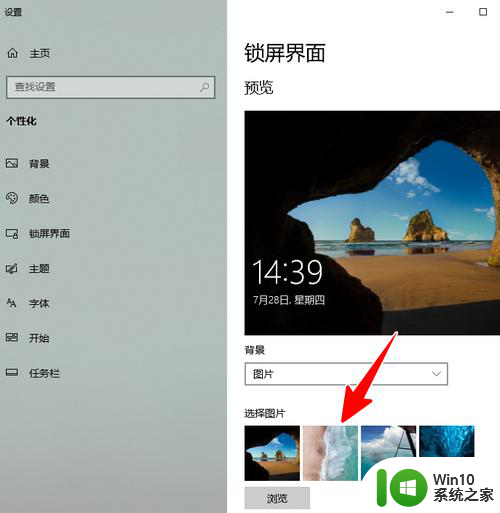
以上就是win10更改欢迎界面图片的全部内容,有需要的用户可以根据小编的步骤进行操作,希望对大家有所帮助。
win10更改欢迎界面图片 Win10如何更改登录界面的背景图片相关教程
- windows10登录界面图片怎么换 win10欢迎界面图片怎么改
- win10更换登录界面背景图片的方法 win10怎么更改登录界面背景
- win10怎么改输入密码界面图片 Win10如何修改登录密码界面背景图片
- win10设置桌面背景图片的操作方法 win10背景图片更改方法
- win10如何更换桌面背景图片 win10更改桌面壁纸的方法
- win10关闭待机登录界面 win10系统如何关闭登录界面的背景图片显示
- win10锁屏界面换不了图片一直转圈圈如何处理 win10锁屏界面图片无法更改怎么办
- win10锁定屏幕图片 Win10如何设置桌面背景壁纸不被更改
- win10的背景图片在哪个目录 win10的桌面背景图片在哪儿
- window10如何更改桌面背景图片大小 window10桌面背景图片无法设置怎么办
- win10登录界面跳过设置 Win10开机跳过欢迎界面设置方法
- win10系统如何更换桌面背景图片 如何在win10电脑上删除桌面背景图片
- 蜘蛛侠:暗影之网win10无法运行解决方法 蜘蛛侠暗影之网win10闪退解决方法
- win10玩只狼:影逝二度游戏卡顿什么原因 win10玩只狼:影逝二度游戏卡顿的处理方法 win10只狼影逝二度游戏卡顿解决方法
- 《极品飞车13:变速》win10无法启动解决方法 极品飞车13变速win10闪退解决方法
- win10桌面图标设置没有权限访问如何处理 Win10桌面图标权限访问被拒绝怎么办
win10系统教程推荐
- 1 蜘蛛侠:暗影之网win10无法运行解决方法 蜘蛛侠暗影之网win10闪退解决方法
- 2 win10桌面图标设置没有权限访问如何处理 Win10桌面图标权限访问被拒绝怎么办
- 3 win10关闭个人信息收集的最佳方法 如何在win10中关闭个人信息收集
- 4 英雄联盟win10无法初始化图像设备怎么办 英雄联盟win10启动黑屏怎么解决
- 5 win10需要来自system权限才能删除解决方法 Win10删除文件需要管理员权限解决方法
- 6 win10电脑查看激活密码的快捷方法 win10电脑激活密码查看方法
- 7 win10平板模式怎么切换电脑模式快捷键 win10平板模式如何切换至电脑模式
- 8 win10 usb无法识别鼠标无法操作如何修复 Win10 USB接口无法识别鼠标怎么办
- 9 笔记本电脑win10更新后开机黑屏很久才有画面如何修复 win10更新后笔记本电脑开机黑屏怎么办
- 10 电脑w10设备管理器里没有蓝牙怎么办 电脑w10蓝牙设备管理器找不到
win10系统推荐
- 1 番茄家园ghost win10 32位官方最新版下载v2023.12
- 2 萝卜家园ghost win10 32位安装稳定版下载v2023.12
- 3 电脑公司ghost win10 64位专业免激活版v2023.12
- 4 番茄家园ghost win10 32位旗舰破解版v2023.12
- 5 索尼笔记本ghost win10 64位原版正式版v2023.12
- 6 系统之家ghost win10 64位u盘家庭版v2023.12
- 7 电脑公司ghost win10 64位官方破解版v2023.12
- 8 系统之家windows10 64位原版安装版v2023.12
- 9 深度技术ghost win10 64位极速稳定版v2023.12
- 10 雨林木风ghost win10 64位专业旗舰版v2023.12